Wytyczne dla autorów kursów e-learningowych
|
|
|
- Zuzanna Liliana Jakubowska
- 6 lat temu
- Przeglądów:
Transkrypt
1 Załącznik 6 do Regulaminu Rekrutacji autorów scenariuszy zajęć Wytyczne dla autorów kursów e-learningowych Niniejszy dokument określa wymagania dotyczące opracowywania zasobów edukacyjnych do publikacji w Platformie e-learningowej. Wytyczne przedstawia się w celu ujednolicenia kursów przygotowywanych przez wszystkich autorów kursów. Po przesłaniu zatwierdzonego przez Koordynatora Projektu kursu do administratora platformy e- learningowej, kurs będzie odpowiednio zmodyfikowany i opublikowany wraz z ujednolicono szatą graficzną. W ramach kursu możliwe jest dodanie następujących zasobów edukacyjnych: przede wszystkim lekcji, czyli tradycyjnej formy e-learningowej umożliwiającej przedstawienie treści dydaktycznej w formie zadania, które polega na tym, że autor kursu przedstawia tytuł zadania oraz polecenie natomiast uczestnicy kursu mogą wgrywać do platformy e- learningowej pliki z wykonanymi zadaniami. Aby platforma e-learningowa umożliwiała skuteczne nauczanie i automatyzowanie procesów dydaktycznych zaleca się opracowywanie zasobu w postaci testów samo sprawdzalnych. Taki test powinien bazować wyłącznie na wiedzy, która jest zawarta w jednostkach lekcyjnych, a także pozalekcyjnych jednak muszą one odwoływać się do materiałów źródłowych wskazanych przez autora kursu. 1. Lekcja Lekcja pozwala na przedstawienie treści w interesujący sposób na wielu stronach. Każda strona zwykle kończy się pytaniem i kilkoma odpowiedziami. W zależności od postępów uczestnika kursu albo idzie on do przodu z materiałem, albo jest cofany. Nawigacja lekcji może być albo uproszczona, ale może też być dużo bardziej skomplikowana w zależności od struktury materiału lekcyjnego. Przygotowanie lekcji odbywa się w dwóch etapach: po pierwsze przesłaniu pliku, który zawiera informacje o lekcji. W tym samym pliku powinny być zawarte także poszczególne strony lekcji. Przez stronę lekcji należy rozumieć należy pojedynczą podstronę internetową w ramach jednostki lekcyjnej, która wyczerpująco prezentuje omawiane zagadnienie. Każda lekcja tj. Każdy plik z pojedynczą lekcją powinien zawierać opis lekcji oraz zdobywanych kompetencji podczas oglądania i uczestniczenia w jednostce lekcyjnej Przygotowywanie plików z lekcjami 1. Treści lekcji powinny być opracowane w programie MS Word z rozszerzeniem DOCX 2. Nazwa pliku powinna zawierać numer jednostki lekcyjnej i jej tytuł np. 1. Wprowadzenie do kursu.docx. 3. W pliku lekcji należy w pierwszym wierszu wskazać wyraźnie nazwę lekcji oraz jej opis (4-5 zdań), zawierających informacje o zdobywanych kompetencjach. Np Nazwa lekcji: Podstawowe informacje czasu Present Simple Strona 1 z 5
2 Strony lekcji Każda lekcja na platformie e-learningowej składa się z nieograniczonej liczby stron lekcyjnych. Strona lekcyjna powinna wyczerpująco rozwiązywać omawiany temat. 1. W pliku danej lekcji, stronę lekcji rozpoczynamy od nowej strony (Wstaw/Podział strony). W górnym wierszu wstawiamy tytuł strony lekcji np. Strona lekcji: Wprowadzenie do botaniki 2. Pod tytułem powinna znaleźć się zawartość strony lekcyjnej. Zawartość może zawierać obrazki i tabele, także odnośniki do stron zewnętrznych 3. Strona lekcyjna powinna być napisana czcionką domyślną w MS Word tj. Calibri w rozmiarze Strona lekcji może zawierać różnego rodzaju materiały graficzne, należy jednak pamiętać, aby przesyłane one były w maksymalnej rozdzielczości nie większej niż 2000 pikseli na 2000 pikseli. 5. Format pliku, który należy wykorzystywać to png lub jpg bez kompresji, czyli 100% jakości. Wykorzystane obrazki na stronie lekcji powinny być również wgrane w plik w MS Word zawierającym treść lekcji z podpisem pod każdą grafiką. W opisie powinien znaleźć się podpis zawierający nazwę pliku z zasobem graficznym oraz dodatkowy podpis, który będzie wyświetlany uczestnikom kursu. 6. Zasoby graficzne umieszczone w ramach jednej lekcji należy wgrać do jednego folderu, który w nazwie powinien wskazywać numer lekcji oraz słowo zasoby. Folder ten powinien być skompresowany w archiwum ZIP. 7. W ramach strony lekcji możliwe jest także zamieszczanie zewnętrznych materiałów multimedialnych, na przykład filmów bądź prezentacji zamieszczonych w serwisie YouTube. W miejscu, w którym ma zostać dodany taki zasób (czyli okienko zawierające odtwarzacz YouTube z zawartością), powinien być wskazany adres/link do tej zawartości. Należy jednak pamiętać, aby taka zawartość była trwale i przez okres trwałości projektu (5 lat po jego zakończeniu) dostępna dla uczestników projektów w sieci. Dlatego należy korzystać z materiałów otwartych, których licencja na to zezwala, ale także z materiałów pochodzących od użytkowników YouTube, którzy od dłuższego czasu publikują i których materiały są stałe w treści i nie są usuwane przez publikujących. 8. W ramach strony lekcji można używać standardowych typów formatowania napisów to jest pogrubienie kursywa bądź podkreślenie, a także zmiana kolorów. Jednakże proponuje się używanie kolorów wyłącznie w uzasadnionych przypadkach i kolorów standardowych, które mogą komponować się z dowolną tematem graficznym Platformy e-learningowej. Na przykład koloru czerwonego koloru niebieskiego i każdego wyrazistego koloru, który służy wyłącznie do oznaczania treści ważnej. 9. Ważne informacje z lekcji należy wyróżnić słowem poprzedzającym Ważne: bądź Uwaga:. Będzie to informacja dla grafika opracowującego lekcje, że daną treść ma umieścić w specjalnej tabeli opatrzonej znakiem graficznym lub inną infografiką oznaczającą informację ważną bądź kluczową. 10. Zaleca się, aby strony lekcji nie były nadmiarowo długie, to znaczy w reprezentacji treści przygotowanej w MS Word żeby pojedyncza strona lekcyjna nie zawierała więcej aniżeli 3 strony A4 tekstów z grafikami. Nie ma ograniczeń w zakresie ilości stron lekcji, dlatego dla zachowania przejrzystości opracowywanych materiałów należy je dzielić na strony lekcyjne tematyczne bądź dziedzinowo. Nadmierna ilość treści Strona 2 z 5
3 w jednej stronie lekcji utrudnia ocenianie i proces dydaktyczny z tym związany, ale przede wszystkim jest utrudnieniem w odbiorze dla uczestnika kursu Zadanie Moduł zadania pozwala nauczycielowi na komunikowanie się, zbieranie prac, ocenę i ich komentowanie. Uczestnicy kursów mogą składać prace w formie plików dowolnego typu (tekstowe, multimedialne, obrazy itd.). Prace mogą być składane w postaci tekstu wprowadzanego bezpośrednio w edytorze na stronie. Nauczyciel oceniając zadania może zamieścić komentarz oraz przesłać pliki (np. poprawioną pracę studenta czy plik audio z komentarzem). Ocena może być wystawiona w skali numerycznej lub innej. Wystawione oceny widoczne są w dzienniku ocen. 1. Plik z zadaniami należy nazwać analogicznie do nazewnictwa lekcji, jednak należy w nazwie wpisać Zadanie oraz numer lekcji, po jakiej ma zostać zadanie wyświetlone np. 5. Zadanie domowe z gramatyki.docx - oznacza to, że po lekcji 5 będzie dodany zasób w postaci zadania. 2. W pliku z zadaniem należy w pierwszym wierszu wskazać jego tytuł a w kolejnych właściwą treść zadania (polecenia do wykonania) 3. Jeśli do zadania wymagane są dodatkowe pliki należy przesłać je w formie PDF. Wówczas plik z zadaniem oraz plikami do niego powinno przesłać się w spakowanym folderze ZIP Test samosprawdzalny Test samosprawdzalny jest narzędziem, które pozwala nauczycielowi na wprowadzenie pytań wraz z wskazaniem prawidłowych odpowiedzi. Następnie uczeń, który przystępuje do odpowiadania na pytania testu wybiera właściwe odpowiedzi, a w rezultacie platforma e-learningowa pozwala na automatyczne sprawdzenie wyników tego testu. Istnieje wiele opcji układania pytań testowych pytania mogą być w rodzaju: wielokrotnego lub jednokrotnego wyboru, prawda fałsz bądź dopasowywanie właściwych do siebie odpowiedzi. Pytania mogą być losowane z bazy pytań to znaczy może być więcej pytań w bazie niż pytań wyświetlanych uczestnikowi kursu. Wszystkie te informacje powinny być zawarte w wytycznych w osobnym pliku, który zawiera informacje o właściwościach i parametrach testu samosprawdzalnego. Zaleca się opracowywanie testów, które zawierają pytania problematyczne to znaczy uczestnik kursu powinien przed udzieleniem odpowiedzi dokonać jakiejś czynności na przykład zweryfikować informacje w źródłach ogólnodostępnych w Internecie bądź we wskazanej przez autora kursu w literaturze uzupełniającej. zaleca się także, aby pytania były niesugerujące, a dystraktory zawarte w możliwych odpowiedziach były dobrane w taki sposób, aby znalezienie prawidłowej odpowiedzi nie było na pierwszy rzut oka możliwe. Plik z testem samosprawdzalnym powinien być zatytułowany numerem lekcji, po której ma nastąpić test. Plik powinien być przygotowany w dokumencie MS Word w pierwszym wierszu należy wskazać nazwę testu oraz słowo wprowadzenia, które będzie wyświetlane uczestnikom konkursu. Słowo w wprowadzające powinno zawierać informacje o długości Strona 3 z 5
4 testu: liczbie minut testu, ilości pytań losowanych do testu oraz charakterze tych pytań - czy są to pytania jednokrotnego/wielokrotnego wyboru, bądź pytania mieszane W wyżej wskazanym pliku należy zawrzeć także pytania testowe wraz ze wskazaniem prawidłowej i bądź prawidłowych odpowiedzi. Opis pytania testowego powinien być poprzedzony numerem pytania. W nawiasie należy wskazać rodzaj pytania dostępne: rodzaje pytań to: prawda fałsz, wielokrotny wybór, dopasowanie, bądź może to być także pytanie obliczeniowe, na przykład: dwa plus dwa równa się... Po wskazaniu w nawiasie rodzaju nowego pytania należy wskazać treść pytania, a w kolejnych wierszach należy wskazać dystraktory i możliwe odpowiedzi. W każdym pytaniu pogrubioną czcionką zielonym kolorem należy wskazać odpowiedź prawidłową. Zaleca się, aby pytań w teście nie było więcej niż 30, tak aby materiały testowe i test samosprawdzalny zamieszczony w ramach Platformy e-learningowej nie były dla uczestnika kursu zbyt trudne i nudzące. Dodatkową możliwością jaką daje samosprawdzalny test i lekcje zamieszczane w ramach platformy e-learningowej jest to, że można uaktywnić kolejne lekcje, jeśli na przykład Test został zaliczony na określoną procentową liczbę punktów. W opisie testu należy takie warunek opisać. Treść poszczególnego pytania w teście może być zarówno tekstowa jak i wykorzystująca materiały multimedialne, na przykład materiały graficzne bądź zewnętrzny zasób serwisu YouTube. Używając grafiki w treści pytania testu grafika taka powinna być zapisana również osobnym pliku z rozszerzeniem PNG bądź JPG bez kompresji to znaczy 100% jakości. Podpis takiego pliku powinien wskazywać na numer pytania do jakiego dana grafika powinna być przypisana. Plik graficzny nie powinien być większy niż 500 na 500 pikseli. Zasób plików W ramach treści kursu możliwe jest także dodanie zasobu w postaci plikowej - wgranie pliku do platformy e-learningowej. Taki plik powinien być przygotowywane w formie PDF z uwagi na to, że uczestnik kursu może nie posiadać specjalistycznego oprogramowania umożliwiającego odczytanie treści. Jeśli zasób plikowy będzie prezentacją multimedialną również powinna być wyeksportowana do postaci pliku PDF, ponieważ nie każdy uczestnik posiada oprogramowanie Microsoft Office, które umożliwia odczytywanie prezentacji PowerPoint. Oprogramowanie darmowe typu LibreOffice, OpenOffice itp. może zniekształcać treść przygotowanej w PowerPoincie prezentacji. Każda prezentacja powinna zawierać logotypy unijne oraz określenie projektu z jakiego zostały sfinansowane informacje te dostępne są na stronie internetowej lidera projektu oraz współorganizatora - Stowarzyszenia Komputer i Sprawy szkoły KISS. Dodatkowy zasób plików z nie podlega ocenianiu zautomatyzowanemu to znaczy autor kursu nie będzie miał informacji zwrotnej o odczytaniu bądź nie odczytaniu takiej treści zasobu przez uczestników kursu. Do takiej formy zaliczeniowej jednostek lekcyjnych należy wykorzystać jednostki lekcyjne opisane we wcześniejszym rozdziale wytycznych. Strona 4 z 5
5 Słownik pojęć Platforma e-learningowa umożliwia także dodanie modułu o nazwie słownik pojęć. Jeśli jednostka lekcyjna bądź strona lekcji zawiera terminologię, która może być obca dla uczestnika kursu wówczas w module słownik pojęć zamieszcza się definicje tych terminów. Aby przygotować słownik pojęć należy utworzyć plik MS Word o nazwie słownik pojęć. Słownik odnosi się do wszystkich lekcji i zasobów w danym kursie taki plik powinien zawierać tabelę z dwoma kolumnami i w każdym wierszu takiej tabelki powinien znajdować się w lewej kolumnie termin, w prawej kolumnie definicja. Jeśli autor kursu posługuje się definicją zaczerpniętą z źródeł zewnętrznych należy pamiętać, aby wskazać te źródła i właściwie dokonać cytacji. Informacje na zakończenie Całość przygotowywanej pracy przez autora kursu powinna zostać spakowana w formacie ZIP i odpowiednio opisana. Następnie przekazana na płycie CD bądź DVD do strony realizującej projekt zgodnie z treścią umowy. Autor kursu jest zobowiązany do tego, aby udzielać odpowiedzi w razie wątpliwości w zakresie umieszczania przygotowanych przez niego materiałów na platformie e- learningowej. Strona 5 z 5
INSTRUKCJA KORZYSTANIA WYŻSZEJ SZKOŁY EDUKACJI I TERAPII IM. PROF. KAZIMIERY MILANOWSKIEJ
 1. Logowanie Aby korzystać z Platformy E-learningowej Wyższej Szkoły Edukacji i Terapii im. prof. Kazimiery Milanowskiej należy wejść na stronę https://mdl.wseit.pl/, a następnie korzystając z przycisku
1. Logowanie Aby korzystać z Platformy E-learningowej Wyższej Szkoły Edukacji i Terapii im. prof. Kazimiery Milanowskiej należy wejść na stronę https://mdl.wseit.pl/, a następnie korzystając z przycisku
5. Praca z klasą. Dodawanie materiałów i plików. Etykieta tematu. Rozdział 5 Praca z klasą
 5. Praca z klasą Jako prowadzący i nauczyciel mamy bardzo duże możliwości, jeżeli chodzi o zamieszczanie i korzystanie z materiałów na platformie e-learningowej. Wykładowca w pierwszej kolejności musi
5. Praca z klasą Jako prowadzący i nauczyciel mamy bardzo duże możliwości, jeżeli chodzi o zamieszczanie i korzystanie z materiałów na platformie e-learningowej. Wykładowca w pierwszej kolejności musi
Nota edytorska. Materiały do wykorzystania. w e-learningu
 Nota edytorska Materiały do wykorzystania w e-learningu Spis treści: Wprowadzenie... 3 Materiały statyczne... 4 Wymagania edytorskie dla tekstu... 5 Publikowanie plików... 6 Publikowanie linków do stron
Nota edytorska Materiały do wykorzystania w e-learningu Spis treści: Wprowadzenie... 3 Materiały statyczne... 4 Wymagania edytorskie dla tekstu... 5 Publikowanie plików... 6 Publikowanie linków do stron
MATERIAŁY DYDAKTYCZNE. Streszczenie: Z G Łukasz Próchnicki NIP w ramach projektu nr RPMA /15
 MATERIAŁY DYDAKTYCZNE w ramach projektu nr RPMA.10.01.01-14-3849/15 Streszczenie: Aktywności platformy Moodle Zadania, opcje dziennika NIP 799-174-10-88 Spis treści 1. Zadania... 2 2. Ocenianie... 6 3.
MATERIAŁY DYDAKTYCZNE w ramach projektu nr RPMA.10.01.01-14-3849/15 Streszczenie: Aktywności platformy Moodle Zadania, opcje dziennika NIP 799-174-10-88 Spis treści 1. Zadania... 2 2. Ocenianie... 6 3.
INSTRUKCJA KORZYSTANIA WYŻSZEJ SZKOŁY EDUKACJI I TERAPII IM. PROF. KAZIMIERY MILANOWSKIEJ
 1. Logowanie. Aby korzystać z Platformy e-learningowej Wyższej Szkoły Edukacji i Terapii im. prof. Kazimiery Milanowskiej należy wejść na stronę https://mdl.wseit.pl/, a następnie korzystając z przycisku
1. Logowanie. Aby korzystać z Platformy e-learningowej Wyższej Szkoły Edukacji i Terapii im. prof. Kazimiery Milanowskiej należy wejść na stronę https://mdl.wseit.pl/, a następnie korzystając z przycisku
Podręcznik użytkowania Platformy e-learning owej projektu
 Podręcznik użytkowania Platformy e-learning owej projektu Akademia trenerów wspomagania oświaty Wersja 1.12 1 1 Logowanie do platformy Tutorial rozpoczynamy od pierwszego i podstawowego procesu czyli logowania
Podręcznik użytkowania Platformy e-learning owej projektu Akademia trenerów wspomagania oświaty Wersja 1.12 1 1 Logowanie do platformy Tutorial rozpoczynamy od pierwszego i podstawowego procesu czyli logowania
Pokaz slajdów na stronie internetowej
 Pokaz slajdów na stronie internetowej... 1 Podpisy pod zdjęciami... 3 Publikacja pokazu slajdów w Internecie... 4 Generator strony Uczelni... 4 Funkcje dla zaawansowanych użytkowników... 5 Zmiana kolorów
Pokaz slajdów na stronie internetowej... 1 Podpisy pod zdjęciami... 3 Publikacja pokazu slajdów w Internecie... 4 Generator strony Uczelni... 4 Funkcje dla zaawansowanych użytkowników... 5 Zmiana kolorów
Podstawy tworzenia prezentacji w programie Microsoft PowerPoint 2007
 Podstawy tworzenia prezentacji w programie Microsoft PowerPoint 2007 opracowanie: mgr Monika Pskit 1. Rozpoczęcie pracy z programem Microsoft PowerPoint 2007. 2. Umieszczanie tekstów i obrazów na slajdach.
Podstawy tworzenia prezentacji w programie Microsoft PowerPoint 2007 opracowanie: mgr Monika Pskit 1. Rozpoczęcie pracy z programem Microsoft PowerPoint 2007. 2. Umieszczanie tekstów i obrazów na slajdach.
SZKOLENIE: METODYKA E-LEARNINGU (50h) Tematyka zajęć: PROGRAM EXE NARZĘDZIE DO TWORZENIA ELEKTRONICZNYCH MATERIAŁÓW DYDAKTYCZNYCH (10h)
 Program szkolenia realizowanego w ramach Projektu BELFER ONLINE + przygotowanie nauczycieli z obszarów wiejskich do kształcenia kompetencji kluczowych uczniów i dorosłych przy wykorzystaniu platform e-learningowych
Program szkolenia realizowanego w ramach Projektu BELFER ONLINE + przygotowanie nauczycieli z obszarów wiejskich do kształcenia kompetencji kluczowych uczniów i dorosłych przy wykorzystaniu platform e-learningowych
PORADNIK Zasady i zalecenia pracy z plikami oraz tekstem na stronach nowego portalu SGH (na platformie SharePoint)
 PORADNIK Zasady i zalecenia pracy z plikami oraz tekstem na stronach nowego portalu SGH (na platformie SharePoint) wersja 2.0. (6 listopada 2015 r.) Przygotowanie: Dział Informacji i Komunikacji, Dział
PORADNIK Zasady i zalecenia pracy z plikami oraz tekstem na stronach nowego portalu SGH (na platformie SharePoint) wersja 2.0. (6 listopada 2015 r.) Przygotowanie: Dział Informacji i Komunikacji, Dział
MATERIAŁY DYDAKTYCZNE. Streszczenie: Z G Łukasz Próchnicki NIP w ramach projektu nr RPMA /15
 MATERIAŁY DYDAKTYCZNE w ramach projektu nr RPMA.10.01.01-14-3849/15 Streszczenie: Aktywności platformy Moodle - Lekcja NIP 799-174-10-88 Spis treści 1. Lekcja... 2 2. Rodzaje lekcji... 7 3. Rodzaje pytań...
MATERIAŁY DYDAKTYCZNE w ramach projektu nr RPMA.10.01.01-14-3849/15 Streszczenie: Aktywności platformy Moodle - Lekcja NIP 799-174-10-88 Spis treści 1. Lekcja... 2 2. Rodzaje lekcji... 7 3. Rodzaje pytań...
Wyjaśnienia z dnia r. do treści Zapytania Ofertowego nr ZO/3/FO/POPC/2017 w odpowiedzi na pytania dotyczące Zapytania ofertowego.
 Wyjaśnienia z dnia 13.09.2017r. do treści Zapytania Ofertowego nr ZO/3/FO/POPC/2017 w odpowiedzi na pytania dotyczące Zapytania ofertowego. 1. Czy Przedmiotem zamówienia jest również dostarczenie materiałów
Wyjaśnienia z dnia 13.09.2017r. do treści Zapytania Ofertowego nr ZO/3/FO/POPC/2017 w odpowiedzi na pytania dotyczące Zapytania ofertowego. 1. Czy Przedmiotem zamówienia jest również dostarczenie materiałów
WSKAZÓWKI WYDAWNICZE DLA AUTORÓW
 Załącznik nr 2 do Regulaminu Wydawnictwa WSKAZÓWKI WYDAWNICZE DLA AUTORÓW 1) Komitet Redakcyjny nie przyjmuje prac (wydawnictwo zwarte lub artykuł), które zostały już opublikowane lub też zostały złożone
Załącznik nr 2 do Regulaminu Wydawnictwa WSKAZÓWKI WYDAWNICZE DLA AUTORÓW 1) Komitet Redakcyjny nie przyjmuje prac (wydawnictwo zwarte lub artykuł), które zostały już opublikowane lub też zostały złożone
Reklama na portalu Świata Przemysłu Farmaceutycznego specyfikacja techniczna
 Reklama na portalu Świata Przemysłu Farmaceutycznego specyfikacja techniczna Formy reklamowe: 1. Billboard UP 1100zł netto Graficzny prostokąt reklamowy umieszczony centralnie w górnej części portalu,
Reklama na portalu Świata Przemysłu Farmaceutycznego specyfikacja techniczna Formy reklamowe: 1. Billboard UP 1100zł netto Graficzny prostokąt reklamowy umieszczony centralnie w górnej części portalu,
TWORZENIE PREZENTACJI MS POWERPOINT
 TWORZENIE PREZENTACJI MS POWERPOINT Wstęp TWORZENIE PREZENTACJI MS POWERPOINT Czasami zdarza się, że zostajemy poproszeni o poprowadzenia spotkania czy szkolenia w firmie, w której pracujemy lub po prostu
TWORZENIE PREZENTACJI MS POWERPOINT Wstęp TWORZENIE PREZENTACJI MS POWERPOINT Czasami zdarza się, że zostajemy poproszeni o poprowadzenia spotkania czy szkolenia w firmie, w której pracujemy lub po prostu
OPIS PRZEDMIOTU. Technologie informacyjne w edukacji 1100-PW11TI-SP. Pedagogiki i Psychologii. Pedagogiki. Pedagogika wczesnoszkolna.
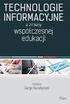 Załącznik Nr 1 do Zarządzenia Nr 40/2011/2012 Rektora UKW z dnia 10 lutego 2012 r. OPIS PRZEDMIOTU Nazwa Kod Technologie informacyjne w edukacji 1100-PW11TI-SP Wydział Pedagogiki i Psychologii Instytut/Katedra
Załącznik Nr 1 do Zarządzenia Nr 40/2011/2012 Rektora UKW z dnia 10 lutego 2012 r. OPIS PRZEDMIOTU Nazwa Kod Technologie informacyjne w edukacji 1100-PW11TI-SP Wydział Pedagogiki i Psychologii Instytut/Katedra
Wyższej Szkoły Przedsiębiorczości i Marketingu w Chrzanowie
 ZASADY PRZYGOTOWANIA PRACY KOŃCOWEJ NA STUDIACH PODYPLOMOWYCH PEDAGOGIKA KWALIFIKACYJNA DLA NAUCZYCIELI PRZEDMIOTÓW ZAWOWOWYCH PROWADZONYCH W RAMACH PROJEKTU "NAUCZYCIEL NA 6+" Wyższej Szkoły Przedsiębiorczości
ZASADY PRZYGOTOWANIA PRACY KOŃCOWEJ NA STUDIACH PODYPLOMOWYCH PEDAGOGIKA KWALIFIKACYJNA DLA NAUCZYCIELI PRZEDMIOTÓW ZAWOWOWYCH PROWADZONYCH W RAMACH PROJEKTU "NAUCZYCIEL NA 6+" Wyższej Szkoły Przedsiębiorczości
1. Platforma e-learningowa
 Instrukcja korzystania z platformy e-learningowej Zespołu Szkół Technicznych im. gen. prof. S. Kaliskiego w Turku dla prowadzących zajęcia - Kwalifikacyjne Kursy Zawodowe 1. Platforma e-learningowa Zespół
Instrukcja korzystania z platformy e-learningowej Zespołu Szkół Technicznych im. gen. prof. S. Kaliskiego w Turku dla prowadzących zajęcia - Kwalifikacyjne Kursy Zawodowe 1. Platforma e-learningowa Zespół
Podstawy tworzenie prezentacji multimedialnej w programie. MS Power Point
 SCENARIUSZ ZAJĘĆ Osoba prowadząca: Temat zajęć: mgr Piotr Okłót Podstawy tworzenie prezentacji multimedialnej w programie Ilość godzin: 2 x 45 min Cel ogólny zajęć: MS Power Point Sprawna komunikacja z
SCENARIUSZ ZAJĘĆ Osoba prowadząca: Temat zajęć: mgr Piotr Okłót Podstawy tworzenie prezentacji multimedialnej w programie Ilość godzin: 2 x 45 min Cel ogólny zajęć: MS Power Point Sprawna komunikacja z
System estudent 2. Instrukcja użytkownika wersja 1.1 ( )
 wersja 1.1 (2014-01-17) Politechnika Poznańska Pl. Marii Skłodowskiej-Curie 5 60-965 Poznań http://www.put.poznan.pl/ Dział Rozwoju Oprogramowania Politechniki Poznańskiej http://intranet.put.poznan.pl/department/at
wersja 1.1 (2014-01-17) Politechnika Poznańska Pl. Marii Skłodowskiej-Curie 5 60-965 Poznań http://www.put.poznan.pl/ Dział Rozwoju Oprogramowania Politechniki Poznańskiej http://intranet.put.poznan.pl/department/at
WYMAGANIA EDUKACYJNE NIEZBĘDNE DO UZYSKANIA POSZCZEGÓLNYCH ŚRODROCZNYCH I ROCZNYCH OCEN Z ZAJĘĆ KOMPUTEROWYCH W KLASIE IV
 WYMAGANIA EDUKACYJNE NIEZBĘDNE DO UZYSKANIA POSZCZEGÓLNYCH ŚRODROCZNYCH I ROCZNYCH OCEN Z ZAJĘĆ KOMPUTEROWYCH W KLASIE IV dopuszczający dostateczny dobry bardzo dobry celujący Potrafi wymienić Samodzielnie
WYMAGANIA EDUKACYJNE NIEZBĘDNE DO UZYSKANIA POSZCZEGÓLNYCH ŚRODROCZNYCH I ROCZNYCH OCEN Z ZAJĘĆ KOMPUTEROWYCH W KLASIE IV dopuszczający dostateczny dobry bardzo dobry celujący Potrafi wymienić Samodzielnie
SZCZEGÓŁOWY PROGRAM SZKOLENIA WARSZAWA,
 Numer zadania: 11 Innowacje i kreatywność w nauczaniu dzieci i młodzieży - zastosowanie technologii informacyjnej z uwzględnieniem nauczania na odległość SZCZEGÓŁOWY PROGRAM SZKOLENIA WARSZAWA, 2009 Wydanie
Numer zadania: 11 Innowacje i kreatywność w nauczaniu dzieci i młodzieży - zastosowanie technologii informacyjnej z uwzględnieniem nauczania na odległość SZCZEGÓŁOWY PROGRAM SZKOLENIA WARSZAWA, 2009 Wydanie
Scenariusz lekcji z wykorzystaniem monitora interaktywnego
 1 Scenariusz lekcji z wykorzystaniem monitora interaktywnego Dział 2. Prawie jak w kinie. Ruch i muzyka w programie MS PowerPoint 2016 i MS PowerPoint 2007 Temat: Muzyka z minionych epok. Praca nad projektem
1 Scenariusz lekcji z wykorzystaniem monitora interaktywnego Dział 2. Prawie jak w kinie. Ruch i muzyka w programie MS PowerPoint 2016 i MS PowerPoint 2007 Temat: Muzyka z minionych epok. Praca nad projektem
Instrukcja wstawiania materiałów dydaktycznych do bloku tematycznego scenariusza lekcji z geografii na szkolnej platformie e-learningowej Moodle
 Instrukcja wstawiania materiałów dydaktycznych do bloku tematycznego scenariusza lekcji z geografii na szkolnej platformie e-learningowej Moodle Zanim wstawimy prezentację wykonaną w programie PowerPoint
Instrukcja wstawiania materiałów dydaktycznych do bloku tematycznego scenariusza lekcji z geografii na szkolnej platformie e-learningowej Moodle Zanim wstawimy prezentację wykonaną w programie PowerPoint
Numer i nazwa obszaru: 5 Wdrażanie nowych, innowacyjnych sposobów nauczania i oceniania, w celu podnoszenia efektywności kształcenia w cyfrowej szkole
 Numer i nazwa obszaru: 5 Wdrażanie nowych, innowacyjnych sposobów nauczania i oceniania, w celu podnoszenia efektywności kształcenia w cyfrowej szkole Temat szkolenia: Gryfikacja i inne innowacyjne metody
Numer i nazwa obszaru: 5 Wdrażanie nowych, innowacyjnych sposobów nauczania i oceniania, w celu podnoszenia efektywności kształcenia w cyfrowej szkole Temat szkolenia: Gryfikacja i inne innowacyjne metody
INSTRUKCJA OBSŁUGI BIULETYNU INFORMACJI PUBLICZNEJ
 INSTRUKCJA OBSŁUGI BIULETYNU INFORMACJI PUBLICZNEJ W celu wprowadzenia, modyfikacji lub usunięcia informacji w Biuletynie Informacji Publicznej należy wpisać w przeglądarce adres strony: http:/bip.moriw.pl/admin.php
INSTRUKCJA OBSŁUGI BIULETYNU INFORMACJI PUBLICZNEJ W celu wprowadzenia, modyfikacji lub usunięcia informacji w Biuletynie Informacji Publicznej należy wpisać w przeglądarce adres strony: http:/bip.moriw.pl/admin.php
Temat 1. Więcej o opracowywaniu tekstu
 Temat 1. Więcej o opracowywaniu tekstu Cele edukacyjne Celem tematu 1. jest uporządkowanie i rozszerzenie wiedzy uczniów na temat opracowywania dokumentów tekstowych (m.in. stosowania tabulatorów, spacji
Temat 1. Więcej o opracowywaniu tekstu Cele edukacyjne Celem tematu 1. jest uporządkowanie i rozszerzenie wiedzy uczniów na temat opracowywania dokumentów tekstowych (m.in. stosowania tabulatorów, spacji
SCENARIUSZ LEKCJI. Opracowywanie wielostronicowego dokumentu o rozbudowanej strukturze, stosowanie stylów i szablonów, tworzenie spisu treści.
 SCENARIUSZ LEKCJI OPRACOWANY W RAMACH PROJEKTU: INFORMATYKA MÓJ SPOSÓB NA POZNANIE I OPISANIE ŚWIATA. PROGRAM NAUCZANIA INFORMATYKI Z ELEMENTAMI PRZEDMIOTÓW MATEMATYCZNO-PRZYRODNICZYCH Autorzy scenariusza:
SCENARIUSZ LEKCJI OPRACOWANY W RAMACH PROJEKTU: INFORMATYKA MÓJ SPOSÓB NA POZNANIE I OPISANIE ŚWIATA. PROGRAM NAUCZANIA INFORMATYKI Z ELEMENTAMI PRZEDMIOTÓW MATEMATYCZNO-PRZYRODNICZYCH Autorzy scenariusza:
REGULAMIN. organizacji Międzyszkolnego Konkursu BIT dla uczniów klas VI szkoły podstawowej
 REGULAMIN organizacji Międzyszkolnego Konkursu BIT dla uczniów klas VI szkoły podstawowej Organizatorem konkursu jest I Społeczna Szkoła Podstawowa im. Unii Europejskiej w Zamościu, ul. Koszary 15, 22-400
REGULAMIN organizacji Międzyszkolnego Konkursu BIT dla uczniów klas VI szkoły podstawowej Organizatorem konkursu jest I Społeczna Szkoła Podstawowa im. Unii Europejskiej w Zamościu, ul. Koszary 15, 22-400
Realizacja kształcenia według nowych programów nauczania dla zawodów. Małgorzata Koroś. Sylabus
 Realizacja kształcenia według nowych programów nauczania dla zawodów Małgorzata Koroś Sylabus Realizacja kształcenia według nowych programów nauczania dla zawodów Autor kursu: Małgorzata Koroś Wydział
Realizacja kształcenia według nowych programów nauczania dla zawodów Małgorzata Koroś Sylabus Realizacja kształcenia według nowych programów nauczania dla zawodów Autor kursu: Małgorzata Koroś Wydział
Writer wzory matematyczne
 Writer wzory matematyczne Procesor Writer pracuje zazwyczaj w trybie WYSIWYG, podczas wpisywania wzorów matematycznych nie całkiem. Wzory wpisujemy w oknie edytora wzorów w postaci tekstu. Tekst ten jest
Writer wzory matematyczne Procesor Writer pracuje zazwyczaj w trybie WYSIWYG, podczas wpisywania wzorów matematycznych nie całkiem. Wzory wpisujemy w oknie edytora wzorów w postaci tekstu. Tekst ten jest
ZAŁOŻENIA OGÓLNE. Cele konkursu
 LUBELSKIE SAMORZĄDOWE CENTRUM DOSKONALENIA NAUCZYCIELI ODDZIAŁ W ZAMOŚCIU ORGANIZUJE W ROKU SZKOLNYM 2016/2017 II REGIONALNY KONKURS INFORMATYCZNY DLA SZKÓŁ PONADGIMNAZJALNYCH Organizatorzy konkursu: Lubelskie
LUBELSKIE SAMORZĄDOWE CENTRUM DOSKONALENIA NAUCZYCIELI ODDZIAŁ W ZAMOŚCIU ORGANIZUJE W ROKU SZKOLNYM 2016/2017 II REGIONALNY KONKURS INFORMATYCZNY DLA SZKÓŁ PONADGIMNAZJALNYCH Organizatorzy konkursu: Lubelskie
Ćwiczenia nr 2. Edycja tekstu (Microsoft Word)
 Dostosowywanie paska zadań Ćwiczenia nr 2 Edycja tekstu (Microsoft Word) Domyślnie program Word proponuje paski narzędzi Standardowy oraz Formatowanie z zestawem opcji widocznym poniżej: Można jednak zmodyfikować
Dostosowywanie paska zadań Ćwiczenia nr 2 Edycja tekstu (Microsoft Word) Domyślnie program Word proponuje paski narzędzi Standardowy oraz Formatowanie z zestawem opcji widocznym poniżej: Można jednak zmodyfikować
Rodzaje plików. Podstawowe definicje.
 Rodzaje plików. Podstawowe definicje. Mariusz Tokarski Zagadnienia Zarządzanie plikami w systemie Windows Definicja pliku Opcje folderów Programy domyślne Współdzielenie plików przez programy Podstawowe
Rodzaje plików. Podstawowe definicje. Mariusz Tokarski Zagadnienia Zarządzanie plikami w systemie Windows Definicja pliku Opcje folderów Programy domyślne Współdzielenie plików przez programy Podstawowe
ospodarka.pl Poradnik Internetu dla Twojej Firmy
 ARTYKUŁ SPONSOROWANY Artykuł sponsorowany to forma reklamowa w postaci tekstu, zawierająca grafiki oraz łącza hipertekstowe. Artykuł jest mocno promowany na stronach serwisu eg, w newsletterze Dziennik
ARTYKUŁ SPONSOROWANY Artykuł sponsorowany to forma reklamowa w postaci tekstu, zawierająca grafiki oraz łącza hipertekstowe. Artykuł jest mocno promowany na stronach serwisu eg, w newsletterze Dziennik
Instrukcja - blogi OK zeszyt Logowanie
 Instrukcja - blogi OK zeszyt Logowanie 1. Proszę wejść na stronę http://okblogi.ceo.org.pl/ 2. Po prawej stronie znajduje się link do logowania: 3. Proszę wpisać dane logowania: Nazwa Twojego bloga Twój
Instrukcja - blogi OK zeszyt Logowanie 1. Proszę wejść na stronę http://okblogi.ceo.org.pl/ 2. Po prawej stronie znajduje się link do logowania: 3. Proszę wpisać dane logowania: Nazwa Twojego bloga Twój
Blackboard Manual dla Prowadzących
 Blackboard Manual dla Prowadzących Wersja 1.0 Po wpisaniu w przeglądarce internetowej adresu: https://blackboard.uwb.edu.pl wyświetla się strona logowania. W polu Nazwa użytkownika wpisujemy PESEL, w polu
Blackboard Manual dla Prowadzących Wersja 1.0 Po wpisaniu w przeglądarce internetowej adresu: https://blackboard.uwb.edu.pl wyświetla się strona logowania. W polu Nazwa użytkownika wpisujemy PESEL, w polu
Cyfrowe portfolio korzystanie z informacji
 Cyfrowe portfolio korzystanie z informacji Warszawa, marzec 2018 Sylabus Cyfrowe portfolio korzystanie z informacji opracowanie szkolenia: Artur Szczygieł-Ryss opieka merytoryczna: Grzegorz Cześnik moderator
Cyfrowe portfolio korzystanie z informacji Warszawa, marzec 2018 Sylabus Cyfrowe portfolio korzystanie z informacji opracowanie szkolenia: Artur Szczygieł-Ryss opieka merytoryczna: Grzegorz Cześnik moderator
Cyfrowe portfolio język algorytmów
 Cyfrowe portfolio język algorytmów Warszawa, wrzesień 2018 Sylabus Cyfrowe portfolio język algorytmów Autor szkolenia: dr Joanna Borgensztajn Moderator kursu: Grzegorz Cześnik A. Adresaci szkolenia Szkolenie
Cyfrowe portfolio język algorytmów Warszawa, wrzesień 2018 Sylabus Cyfrowe portfolio język algorytmów Autor szkolenia: dr Joanna Borgensztajn Moderator kursu: Grzegorz Cześnik A. Adresaci szkolenia Szkolenie
Edytor tekstu OpenOffice Writer Podstawy
 Edytor tekstu OpenOffice Writer Podstawy OpenOffice to darmowy zaawansowany pakiet biurowy, w skład którego wchodzą następujące programy: edytor tekstu Writer, arkusz kalkulacyjny Calc, program do tworzenia
Edytor tekstu OpenOffice Writer Podstawy OpenOffice to darmowy zaawansowany pakiet biurowy, w skład którego wchodzą następujące programy: edytor tekstu Writer, arkusz kalkulacyjny Calc, program do tworzenia
Cash Flow System Instrukcja
 Cash Flow System Instrukcja Wersja 1.17 Instalacja Instalacja programu Cash Flow System polega na wywołaniu programu instalatora. Następnie postępujemy zgodnie z sugestiami proponowanymi przez program
Cash Flow System Instrukcja Wersja 1.17 Instalacja Instalacja programu Cash Flow System polega na wywołaniu programu instalatora. Następnie postępujemy zgodnie z sugestiami proponowanymi przez program
INFORMATYKA MÓJ SPOSÓB NA POZNANIE I OPISANIE ŚWIATA.
 SCENARIUSZ LEKCJI OPRACOWANY W RAMACH PROJEKTU: INFORMATYKA MÓJ SPOSÓB NA POZNANIE I OPISANIE ŚWIATA. PROGRAM NAUCZANIA INFORMATYKI Z ELEMENTAMI PRZEDMIOTÓW MATEMATYCZNO-PRZYRODNICZYCH Autorzy scenariusza:
SCENARIUSZ LEKCJI OPRACOWANY W RAMACH PROJEKTU: INFORMATYKA MÓJ SPOSÓB NA POZNANIE I OPISANIE ŚWIATA. PROGRAM NAUCZANIA INFORMATYKI Z ELEMENTAMI PRZEDMIOTÓW MATEMATYCZNO-PRZYRODNICZYCH Autorzy scenariusza:
Instrukcja dla autorów monografii
 Instrukcja dla autorów monografii SPIS TREŚCI czcionka Times New Roman (dalej: TNR), rozmiar 16 STRESZCZENIE TNR 11... 6 1. WSTĘP... 7 2. ROZDZIAŁ 2... 23 2.1. Podrozdział TNR 11... 36 2.2. Podrozdział
Instrukcja dla autorów monografii SPIS TREŚCI czcionka Times New Roman (dalej: TNR), rozmiar 16 STRESZCZENIE TNR 11... 6 1. WSTĘP... 7 2. ROZDZIAŁ 2... 23 2.1. Podrozdział TNR 11... 36 2.2. Podrozdział
ECDL/ICDL Przetwarzanie tekstów Moduł B3 Sylabus - wersja 5.0
 ECDL/ICDL Przetwarzanie tekstów Moduł B3 Sylabus - wersja 5.0 Przeznaczenie sylabusa Dokument ten zawiera szczegółowy sylabus dla modułu ECDL/ICDL Przetwarzanie tekstów. Sylabus opisuje zakres wiedzy i
ECDL/ICDL Przetwarzanie tekstów Moduł B3 Sylabus - wersja 5.0 Przeznaczenie sylabusa Dokument ten zawiera szczegółowy sylabus dla modułu ECDL/ICDL Przetwarzanie tekstów. Sylabus opisuje zakres wiedzy i
Sylabus Moduł 2: Przetwarzanie tekstów
 Sylabus Moduł 2: Przetwarzanie tekstów Niniejsze opracowanie przeznaczone jest dla osób zamierzających zdać egzamin ECDL (European Computer Driving Licence) na poziomie podstawowym. Publikacja zawiera
Sylabus Moduł 2: Przetwarzanie tekstów Niniejsze opracowanie przeznaczone jest dla osób zamierzających zdać egzamin ECDL (European Computer Driving Licence) na poziomie podstawowym. Publikacja zawiera
Instrukcja obsługi Kreatora Stron Internetowych dla Glazurników i Termoizolerów
 Instrukcja obsługi Kreatora Stron Internetowych dla Glazurników i Termoizolerów Kreator Stron Internetowych jest to aplikacja dedykowana Autoryzowanym Glazurnikom i Autoryzowanym Termoizolerom Atlas. Dzięki
Instrukcja obsługi Kreatora Stron Internetowych dla Glazurników i Termoizolerów Kreator Stron Internetowych jest to aplikacja dedykowana Autoryzowanym Glazurnikom i Autoryzowanym Termoizolerom Atlas. Dzięki
Tworzenie prezentacji w MS PowerPoint
 Tworzenie prezentacji w MS PowerPoint Program PowerPoint dostarczany jest w pakiecie Office i daje nam możliwość stworzenia prezentacji oraz uatrakcyjnienia materiału, który chcemy przedstawić. Prezentacje
Tworzenie prezentacji w MS PowerPoint Program PowerPoint dostarczany jest w pakiecie Office i daje nam możliwość stworzenia prezentacji oraz uatrakcyjnienia materiału, który chcemy przedstawić. Prezentacje
Małgorzata Garkowska Ambasador programu etwinning
 Małgorzata Garkowska Ambasador programu etwinning Znalazłeś partnera, zaplanowałeś i zarejestrowałeś projekt, który został zaakceptowany przez Narodowe Biura etwinningu. Teraz masz do dyspozycji nową TwinSpace.
Małgorzata Garkowska Ambasador programu etwinning Znalazłeś partnera, zaplanowałeś i zarejestrowałeś projekt, który został zaakceptowany przez Narodowe Biura etwinningu. Teraz masz do dyspozycji nową TwinSpace.
INSTRUKCJE WIKAMP Dotyczy wersji systemu z dnia
 INSTRUKCJE WIKAMP Dotyczy wersji systemu z dnia 22.04.2016 Spis treści: Jak zmienić hasło?... 1 Jak zmodyfikować profil użytkownika?... 5 Jak zmienić hasło? 1 S t r o n a Hasło umożliwia zalogowanie się
INSTRUKCJE WIKAMP Dotyczy wersji systemu z dnia 22.04.2016 Spis treści: Jak zmienić hasło?... 1 Jak zmodyfikować profil użytkownika?... 5 Jak zmienić hasło? 1 S t r o n a Hasło umożliwia zalogowanie się
EDYCJA TEKSTU MS WORDPAD
 EDYCJA TEKSTU MS WORDPAD EDYCJA TEKSTU - MS WORDPAD WordPad (ryc. 1 ang. miejsce na słowa) to bardzo przydatny program do edycji i pisania tekstów, który dodatkowo dostępny jest w każdym systemie z rodziny
EDYCJA TEKSTU MS WORDPAD EDYCJA TEKSTU - MS WORDPAD WordPad (ryc. 1 ang. miejsce na słowa) to bardzo przydatny program do edycji i pisania tekstów, który dodatkowo dostępny jest w każdym systemie z rodziny
Stawiamy pierwsze kroki
 Stawiamy pierwsze kroki 3.1. Stawiamy pierwsze kroki Edytory tekstu to najbardziej popularna odmiana programów służących do wprowadzania i zmieniania (czyli edytowania) tekstów. Zalicza się je do programów
Stawiamy pierwsze kroki 3.1. Stawiamy pierwsze kroki Edytory tekstu to najbardziej popularna odmiana programów służących do wprowadzania i zmieniania (czyli edytowania) tekstów. Zalicza się je do programów
INSTRUKCJA OBSŁUGI SYSTEM ZARZĄDZANIA TREŚCIĄ
 INSTRUKCJA OBSŁUGI SYSTEM ZARZĄDZANIA TREŚCIĄ Spis treści: 1 Logowanie do panelu administracyjnego 2 Dodawanie obiektów na stronie 2.1 Wybór podstrony 2.2 Wybór obiektu 2.2.1 Dodawanie obiektów tekstowych
INSTRUKCJA OBSŁUGI SYSTEM ZARZĄDZANIA TREŚCIĄ Spis treści: 1 Logowanie do panelu administracyjnego 2 Dodawanie obiektów na stronie 2.1 Wybór podstrony 2.2 Wybór obiektu 2.2.1 Dodawanie obiektów tekstowych
Copyright wersji angielskiej: The European Computer Driving Licence Foundation Ltd. Copyright wersji polskiej: Polskie Towarzystwo Informatyczne
 Syllabus WEBSTARTER wersja 1.0 Polskie Towarzystwo Informatyczne 2007 Copyright wersji angielskiej: The European Computer Driving Licence Foundation Ltd. Copyright wersji polskiej: Polskie Towarzystwo
Syllabus WEBSTARTER wersja 1.0 Polskie Towarzystwo Informatyczne 2007 Copyright wersji angielskiej: The European Computer Driving Licence Foundation Ltd. Copyright wersji polskiej: Polskie Towarzystwo
ZAJĘCIA KOMPUTEROWE rok szkolny 2013/14 Wymagania i kryteria ocen w kl. V
 ZAJĘCIA KOMPUTEROWE rok szkolny 2013/14 Wymagania i kryteria ocen w kl. V Nauczyciel mgr Jolanta Brzozoń Program nauczania dla Szkoły Podstawowej dopuszczony przez MEN (592/2/2013) Podręcznik - wydawnictwo
ZAJĘCIA KOMPUTEROWE rok szkolny 2013/14 Wymagania i kryteria ocen w kl. V Nauczyciel mgr Jolanta Brzozoń Program nauczania dla Szkoły Podstawowej dopuszczony przez MEN (592/2/2013) Podręcznik - wydawnictwo
Przedmiotowy system oceniania i wymagania edukacyjne dla klasy I III z informtyki
 Przedmiotowy system oceniania i wymagania edukacyjne dla klasy I III z informtyki Przedmiotem oceniania są: - wiadomości, - umiejętności, - postawa ucznia i jego aktywność. Formy aktywności podlegającej
Przedmiotowy system oceniania i wymagania edukacyjne dla klasy I III z informtyki Przedmiotem oceniania są: - wiadomości, - umiejętności, - postawa ucznia i jego aktywność. Formy aktywności podlegającej
Wymagania na poszczególne oceny w klasach 3 gimnazjum
 Wymagania na poszczególne oceny w klasach 3 gimnazjum Znaczenie komputera we współczesnym świecie Przypomnienie wiadomości na temat języka HTML Wstawianie tabeli na stronę WWW Wstawianie listy punktowanej
Wymagania na poszczególne oceny w klasach 3 gimnazjum Znaczenie komputera we współczesnym świecie Przypomnienie wiadomości na temat języka HTML Wstawianie tabeli na stronę WWW Wstawianie listy punktowanej
Wytyczne dla autorów kursów e-learningowych
 Załącznik nr 1 do umowy Wytyczne dla autorów kursów e-learningowych Niniejsze opracowanie zawiera wytyczne i zalecenia dla osób opracowujących merytorycznie treści kursów e-learningowych realizowanych
Załącznik nr 1 do umowy Wytyczne dla autorów kursów e-learningowych Niniejsze opracowanie zawiera wytyczne i zalecenia dla osób opracowujących merytorycznie treści kursów e-learningowych realizowanych
Podstawowa instrukcja obsługi STRON stron internetowych serwisu www.smpn.pl zrealizowanych w systemie zarządzania treścią Wordpress.
 Podstawowa instrukcja obsługi STRON stron internetowych serwisu www.smpn.pl zrealizowanych w systemie zarządzania treścią Wordpress. Założenia użytkownik posiada założone konto w systemie z prawami Redaktora.
Podstawowa instrukcja obsługi STRON stron internetowych serwisu www.smpn.pl zrealizowanych w systemie zarządzania treścią Wordpress. Założenia użytkownik posiada założone konto w systemie z prawami Redaktora.
OPIS PRZEDMIOTU ZAMÓWIENIA
 Załącznik nr 2 do SIWZ... pieczątka Wykonawcy OPIS PRZEDMIOTU ZAMÓWIENIA Dotyczy postępowania o udzielenie zamówienia publicznego o wartości szacunkowej nieprzekraczającej 221 000 euro prowadzonego w trybie
Załącznik nr 2 do SIWZ... pieczątka Wykonawcy OPIS PRZEDMIOTU ZAMÓWIENIA Dotyczy postępowania o udzielenie zamówienia publicznego o wartości szacunkowej nieprzekraczającej 221 000 euro prowadzonego w trybie
Platforma E-learningowa "Twórcza Szkoła Dla Twórczego Ucznia" - tworczaszkola.com.pl. http://tworczaszkola.com.pl Instrukcja użytkownika - nauczyciel
 Platforma E-learningowa "Twórcza Szkoła Dla Twórczego Ucznia" - tworczaszkola.com.pl http://tworczaszkola.com.pl Instrukcja użytkownika - nauczyciel 1 KROK PO KROKU jak zacząć korzystać z Platformy. (instrukcja
Platforma E-learningowa "Twórcza Szkoła Dla Twórczego Ucznia" - tworczaszkola.com.pl http://tworczaszkola.com.pl Instrukcja użytkownika - nauczyciel 1 KROK PO KROKU jak zacząć korzystać z Platformy. (instrukcja
WebAdministrator GOLD 2.35
 WebAdministrator GOLD 2.35 Szybki start Niniejsza instrukcja przeznaczona jest dla Redaktorów serwisu opartego na systemie zarządzania treścią WebAdministrator Gold. Zebrane tu informacje składają się
WebAdministrator GOLD 2.35 Szybki start Niniejsza instrukcja przeznaczona jest dla Redaktorów serwisu opartego na systemie zarządzania treścią WebAdministrator Gold. Zebrane tu informacje składają się
Generatory pomocy multimedialnych
 Generatory pomocy multimedialnych Storna 1 Instalacja generatorów oraz praca z generatorem puzzli, memory oraz grupowania.* *Projekt jest całkowicie finansowany z programu Kapitał Ludzki, III Wysoka jakoś
Generatory pomocy multimedialnych Storna 1 Instalacja generatorów oraz praca z generatorem puzzli, memory oraz grupowania.* *Projekt jest całkowicie finansowany z programu Kapitał Ludzki, III Wysoka jakoś
Instrukcja Platformy E-learning
 Instrukcja Platformy E-learning Nauczyciel Platforma E-learning stanowi wirtualne środowisko kształcenia i pracy, dzięki któremu szkoła będzie mogła efektywnie wspierać proces dydaktyki za pomocą komputerów
Instrukcja Platformy E-learning Nauczyciel Platforma E-learning stanowi wirtualne środowisko kształcenia i pracy, dzięki któremu szkoła będzie mogła efektywnie wspierać proces dydaktyki za pomocą komputerów
Scenariusz lekcji. Scenariusz lekcji 1 TEMAT LEKCJI 2 CELE LEKCJI. 2.1 Wiadomości. 2.2 Umiejętności 3 METODY NAUCZANIA 4 ŚRODKI DYDAKTYCZNE
 Scenariusz lekcji 1 TEMAT LEKCJI Importowanie grafiki z różnych źródeł do programu Paint 2 CELE LEKCJI 2.1 Wiadomości Uczeń potrafi: omówić pojęcie importowania grafiki; wyjaśnić pojęcia zrzutu ekranowego;
Scenariusz lekcji 1 TEMAT LEKCJI Importowanie grafiki z różnych źródeł do programu Paint 2 CELE LEKCJI 2.1 Wiadomości Uczeń potrafi: omówić pojęcie importowania grafiki; wyjaśnić pojęcia zrzutu ekranowego;
Edytor tekstu MS Word 2003 - podstawy
 Edytor tekstu MS Word 2003 - podstawy Cz. 4. Rysunki i tabele w dokumencie Obiekt WordArt Jeżeli chcemy zamieścić w naszym dokumencie jakiś efektowny napis, na przykład hasło reklamowe, możemy wykorzystać
Edytor tekstu MS Word 2003 - podstawy Cz. 4. Rysunki i tabele w dokumencie Obiekt WordArt Jeżeli chcemy zamieścić w naszym dokumencie jakiś efektowny napis, na przykład hasło reklamowe, możemy wykorzystać
Konspekt lekcji informatyki 2003/2004
 Konspekt lekcji informatyki 2003/2004 Temat: Formatowanie akapitów. Tabulatory Hasło programowe: Czas: Klasa: Nauczyciel: Redagowanie dokumentów tekstowych 45 min II Gimnazjum mgr inż. Alina Rajca 1. CELE
Konspekt lekcji informatyki 2003/2004 Temat: Formatowanie akapitów. Tabulatory Hasło programowe: Czas: Klasa: Nauczyciel: Redagowanie dokumentów tekstowych 45 min II Gimnazjum mgr inż. Alina Rajca 1. CELE
Podstawy informatyki
 Podstawy informatyki semestr I, studia stacjonarne I stopnia Elektronika rok akademicki 2012/2013 Pracownia nr 5 Edytor tekstu Microsoft Word 2007 mgr inż. Adam Idźkowski Pracownia nr 5 2 Edytor tekstu
Podstawy informatyki semestr I, studia stacjonarne I stopnia Elektronika rok akademicki 2012/2013 Pracownia nr 5 Edytor tekstu Microsoft Word 2007 mgr inż. Adam Idźkowski Pracownia nr 5 2 Edytor tekstu
Platforma e-learningowa UO
 Platforma e-learningowa UO Poniżej opisano podstawowe funkcjonalności platformy e-learnigowej z punktu widzenia studenta uczestnika kursu learningowego. Opis uwzględnia wszystkie elementy, na przykładzie
Platforma e-learningowa UO Poniżej opisano podstawowe funkcjonalności platformy e-learnigowej z punktu widzenia studenta uczestnika kursu learningowego. Opis uwzględnia wszystkie elementy, na przykładzie
System egzaminów elektronicznych Instrukcja do Portalu Egzaminacyjnego i modułu task. Spis treści
 System egzaminów elektronicznych Instrukcja do Portalu Egzaminacyjnego i modułu task Portal Egzaminacyjny Spis treści Informacje ogólne... 2 Rejestracja i logowanie... 2 Strona główna... 4 Zapisy na egzamin...
System egzaminów elektronicznych Instrukcja do Portalu Egzaminacyjnego i modułu task Portal Egzaminacyjny Spis treści Informacje ogólne... 2 Rejestracja i logowanie... 2 Strona główna... 4 Zapisy na egzamin...
Prezentacja multimedialna MS PowerPoint 2010 (podstawy)
 Prezentacja multimedialna MS PowerPoint 2010 (podstawy) Cz. 1. Tworzenie slajdów MS PowerPoint 2010 to najnowsza wersja popularnego programu do tworzenia prezentacji multimedialnych. Wygląd programu w
Prezentacja multimedialna MS PowerPoint 2010 (podstawy) Cz. 1. Tworzenie slajdów MS PowerPoint 2010 to najnowsza wersja popularnego programu do tworzenia prezentacji multimedialnych. Wygląd programu w
Tematy lekcji informatyki klasa 4a styczeń 2013
 Tematy lekcji informatyki klasa 4a styczeń 2013 temat 7. z podręcznika (str. 70-72); sztuczki 4. i 5. (str. 78); Narysuj ikony narzędzi do zaznaczania i opisz je. 19 Zaznaczamy fragment rysunku i przenosimy
Tematy lekcji informatyki klasa 4a styczeń 2013 temat 7. z podręcznika (str. 70-72); sztuczki 4. i 5. (str. 78); Narysuj ikony narzędzi do zaznaczania i opisz je. 19 Zaznaczamy fragment rysunku i przenosimy
Pierwsza strona internetowa
 HTML i CSS Pierwsza strona internetowa Rozpoczynając pracę na swoim komputerze powinieneś posiadać: dowolny edytor tekstowy (np. Notatnik), dostęp do Internetu, Microsoft Visual Studio. Podstawy formatowania
HTML i CSS Pierwsza strona internetowa Rozpoczynając pracę na swoim komputerze powinieneś posiadać: dowolny edytor tekstowy (np. Notatnik), dostęp do Internetu, Microsoft Visual Studio. Podstawy formatowania
1. Umieść kursor w miejscu, w którym ma być wprowadzony ozdobny napis. 2. Na karcie Wstawianie w grupie Tekst kliknij przycisk WordArt.
 Grafika w dokumencie Wprowadzanie ozdobnych napisów WordArt Do tworzenia efektownych, ozdobnych napisów służy obiekt WordArt. Aby wstawić do dokumentu obiekt WordArt: 1. Umieść kursor w miejscu, w którym
Grafika w dokumencie Wprowadzanie ozdobnych napisów WordArt Do tworzenia efektownych, ozdobnych napisów służy obiekt WordArt. Aby wstawić do dokumentu obiekt WordArt: 1. Umieść kursor w miejscu, w którym
SCENARIUSZ LEKCJI. Po zajęciach uczeń wie umie zna/rozumie
 SCENARIUSZ LEKCJI 1) Wstępne czynności organizacyjne. 2) Uruchomienie pokazu multimedialnego. 3) Przypomnienie wiadomości z poprzednich lekcji. 4) Podanie tematu lekcji: Urządzenia oparte na technologii
SCENARIUSZ LEKCJI 1) Wstępne czynności organizacyjne. 2) Uruchomienie pokazu multimedialnego. 3) Przypomnienie wiadomości z poprzednich lekcji. 4) Podanie tematu lekcji: Urządzenia oparte na technologii
AKADEMIA im. JANA DŁUGOSZA w CZĘSTOCHOWIE
 AKADEMIA im. JANA DŁUGOSZA w CZĘSTOCHOWIE Wydział Matematyczno-Przyrodniczy Kierunek: nazwa kierunku Specjalność: nazwa specjalności JAN KOWALSKI Nr albumu:. TYTUŁ PRACY Praca przygotowana w nazwa zakładu/katedry
AKADEMIA im. JANA DŁUGOSZA w CZĘSTOCHOWIE Wydział Matematyczno-Przyrodniczy Kierunek: nazwa kierunku Specjalność: nazwa specjalności JAN KOWALSKI Nr albumu:. TYTUŁ PRACY Praca przygotowana w nazwa zakładu/katedry
Imię Nazwisko, Imię Nazwisko 1 Uczelnia/Firma. Imię Nazwisko 2 Uczelnia/Firma. Tytuł artykułu
 Imię Nazwisko, Imię Nazwisko 1 Uczelnia/Firma Imię Nazwisko 2 Uczelnia/Firma Tytuł artykułu Tekst artykułu należy pisać przy użyciu edytora zgodnego z MS WORD 2003, 2007, 2010. Do pisania podstawowego
Imię Nazwisko, Imię Nazwisko 1 Uczelnia/Firma Imię Nazwisko 2 Uczelnia/Firma Tytuł artykułu Tekst artykułu należy pisać przy użyciu edytora zgodnego z MS WORD 2003, 2007, 2010. Do pisania podstawowego
Sylabus Moduł 4: Grafika menedżerska i prezentacyjna
 Sylabus Moduł 4: Grafika menedżerska i prezentacyjna Niniejsze opracowanie przeznaczone jest dla osób zamierzających zdać egzamin ECDL (European Computer Driving Licence) na poziomie podstawowym. Publikacja
Sylabus Moduł 4: Grafika menedżerska i prezentacyjna Niniejsze opracowanie przeznaczone jest dla osób zamierzających zdać egzamin ECDL (European Computer Driving Licence) na poziomie podstawowym. Publikacja
ZAJĘCIA KOMPUTEROWE KLASA IV. Opis wymagań, które uczeń powinien spełnić, aby uzyskać ocenę:
 ZAJĘCIA KOMPUTEROWE KLASA IV Opis wymagań, które uczeń powinien spełnić, aby uzyskać ocenę: CELUJĄCĄ Opanował wiadomości i umiejętności wynikające z programu nauczania na ocenę bardzo dobrą i ponadto:
ZAJĘCIA KOMPUTEROWE KLASA IV Opis wymagań, które uczeń powinien spełnić, aby uzyskać ocenę: CELUJĄCĄ Opanował wiadomości i umiejętności wynikające z programu nauczania na ocenę bardzo dobrą i ponadto:
Numer i nazwa obszaru: Temat szkolenia:
 Numer i nazwa obszaru: Obszar tematyczny nr 8 Tworzenie stron internetowych Temat szkolenia: Prezentacja treści na stronach internetowych wykonanych przez nauczycieli lub ich uczniów SZCZEGÓŁOWY PROGRAM
Numer i nazwa obszaru: Obszar tematyczny nr 8 Tworzenie stron internetowych Temat szkolenia: Prezentacja treści na stronach internetowych wykonanych przez nauczycieli lub ich uczniów SZCZEGÓŁOWY PROGRAM
Formatowanie tekstu przy uz yciu stylo w
 Formatowanie tekstu przy uz yciu stylo w Czy stosowanie wciąż tego samego formatowania albo zmienianie koloru, rozmiaru lub rodzaju czcionki w celu wyróżnienia tekstu należy do często wykonywanych czynności?
Formatowanie tekstu przy uz yciu stylo w Czy stosowanie wciąż tego samego formatowania albo zmienianie koloru, rozmiaru lub rodzaju czcionki w celu wyróżnienia tekstu należy do często wykonywanych czynności?
ECDL/ICDL Przetwarzanie tekstów Moduł B3 Sylabus - wersja 6.0
 ECDL/ICDL Przetwarzanie tekstów Moduł B3 Sylabus - wersja 6.0 Przeznaczenie sylabusa Dokument ten zawiera szczegółowy sylabus dla modułu ECDL/ICDL Przetwarzanie tekstów. Sylabus opisuje zakres wiedzy i
ECDL/ICDL Przetwarzanie tekstów Moduł B3 Sylabus - wersja 6.0 Przeznaczenie sylabusa Dokument ten zawiera szczegółowy sylabus dla modułu ECDL/ICDL Przetwarzanie tekstów. Sylabus opisuje zakres wiedzy i
CAŁOŚĆ OPRACOWANIA POWINNA ZAWIERAĆ MAKSYMALNIE 10 STRON.
 CAŁOŚĆ OPRACOWANIA POWINNA ZAWIERAĆ MAKSYMALNIE 10 STRON. REDAKCJA NIE INGERUJE W ZAWARTOŚĆ MERYTORYCZNĄ NADESŁANYCH ARTYKUŁÓW I NIE DOKONUJE KOREKTY PISOWNI. REDAKCJA PRZYJMUJE PLIKI WYŁĄCZNIE W FORMACIE
CAŁOŚĆ OPRACOWANIA POWINNA ZAWIERAĆ MAKSYMALNIE 10 STRON. REDAKCJA NIE INGERUJE W ZAWARTOŚĆ MERYTORYCZNĄ NADESŁANYCH ARTYKUŁÓW I NIE DOKONUJE KOREKTY PISOWNI. REDAKCJA PRZYJMUJE PLIKI WYŁĄCZNIE W FORMACIE
SZCZEGÓŁOWY HARMONOGRAM SZKOLENIA
 SZCZEGÓŁOWY HARMONOGRAM SZKOLENIA Projekt: Podnoszenie kwalifikacji drogą do sukcesu Szkolenie: kurs komputerowy ECDL Start Termin szkolenia: 19. 03. 2015r. 10. 06. 2015 r. Termin Egzaminu ECDL Start:
SZCZEGÓŁOWY HARMONOGRAM SZKOLENIA Projekt: Podnoszenie kwalifikacji drogą do sukcesu Szkolenie: kurs komputerowy ECDL Start Termin szkolenia: 19. 03. 2015r. 10. 06. 2015 r. Termin Egzaminu ECDL Start:
Technologia Informacyjna. semestr I, studia niestacjonarne I stopnia Elektrotechnika rok akademicki 2012/2013 Pracownia nr 2 mgr inż.
 Technologia Informacyjna semestr I, studia niestacjonarne I stopnia Elektrotechnika rok akademicki 2012/2013 Pracownia nr 2 mgr inż. Adam Idźkowski Technologia informacyjna Pracownia nr 2 2 Edytor tekstu
Technologia Informacyjna semestr I, studia niestacjonarne I stopnia Elektrotechnika rok akademicki 2012/2013 Pracownia nr 2 mgr inż. Adam Idźkowski Technologia informacyjna Pracownia nr 2 2 Edytor tekstu
Numer i nazwa obszaru: 11 Organizacja i prowadzenie kształcenia na odległość. Temat szkolenia: E-learning metody i narzędzia
 Numer i nazwa obszaru: 11 Organizacja i prowadzenie kształcenia na odległość Temat szkolenia: E-learning metody i narzędzia SZCZEGÓŁOWY PROGRAM SZKOLENIA WARSZAWA, 2014 Wydanie 1 Formularz F509 Strona
Numer i nazwa obszaru: 11 Organizacja i prowadzenie kształcenia na odległość Temat szkolenia: E-learning metody i narzędzia SZCZEGÓŁOWY PROGRAM SZKOLENIA WARSZAWA, 2014 Wydanie 1 Formularz F509 Strona
EDTCJA TEKSTU MS WORD
 EDTCJA TEKSTU MS WORD EDYCJA TEKSTU - MS WORD ilu.1 Program Word 2007 Zaawansowanym edytorem tekstu jest Microsoft Word 2007 (ang. Word znaczy słowo). Tak jak w MS WordPad edycję tekstu zacznijmy od zmiany
EDTCJA TEKSTU MS WORD EDYCJA TEKSTU - MS WORD ilu.1 Program Word 2007 Zaawansowanym edytorem tekstu jest Microsoft Word 2007 (ang. Word znaczy słowo). Tak jak w MS WordPad edycję tekstu zacznijmy od zmiany
Instrukcja obsługi systemu zarządzania treścią dwajeden.pl
 Instrukcja obsługi systemu zarządzania treścią dwajeden.pl Tworzenie i edycja danych na stronie www 1. Rozpoczęcie pracy. Logowanie się do systemu zarządzania treścią dwajeden.pl ropocząć należy od podania
Instrukcja obsługi systemu zarządzania treścią dwajeden.pl Tworzenie i edycja danych na stronie www 1. Rozpoczęcie pracy. Logowanie się do systemu zarządzania treścią dwajeden.pl ropocząć należy od podania
Platforma e-learningowa UO strefa studenta
 Platforma e-learningowa UO strefa studenta Ten artykuł zawiera opis podstawowej funkcjonalności platformy e-learnigowej z punktu widzenia studenta uczestnika kursu learningowego. Opis uwzględnia wszystkie
Platforma e-learningowa UO strefa studenta Ten artykuł zawiera opis podstawowej funkcjonalności platformy e-learnigowej z punktu widzenia studenta uczestnika kursu learningowego. Opis uwzględnia wszystkie
Platforma e-learningowa MWSLiT
 Platforma e-learningowa MWSLiT Instrukcja dla prowadzących 1. Informacje ogólne Aby korzystać z platformy e-learningowej, należy posiadać indywidualne konto, które tworzy administrator. Wszystkie niezbędne
Platforma e-learningowa MWSLiT Instrukcja dla prowadzących 1. Informacje ogólne Aby korzystać z platformy e-learningowej, należy posiadać indywidualne konto, które tworzy administrator. Wszystkie niezbędne
Cyfrowe portfolio język algorytmów Edycja I. dr Joanna Borgensztajn. Sylabus
 Cyfrowe portfolio język algorytmów Edycja I Sylabus Cyfrowe portfolio język algorytmów edycja I Autor szkolenia: Opieka merytoryczna: Piotr Zwoliński A. Adresaci szkolenia Szkolenie przeznaczone jest dla
Cyfrowe portfolio język algorytmów Edycja I Sylabus Cyfrowe portfolio język algorytmów edycja I Autor szkolenia: Opieka merytoryczna: Piotr Zwoliński A. Adresaci szkolenia Szkolenie przeznaczone jest dla
1. Ogólne informacje o platformie edukacyjnej
 Ośrodek Edukacji Informatycznej i Zastosowań Komputerów 02-026 Warszawa, ul. Raszyńska 8/10, tel. (0-22) 579 41 00, fax (0-22) 579 41 70 1. Ogólne informacje o platformie edukacyjnej Platforma edukacyjna
Ośrodek Edukacji Informatycznej i Zastosowań Komputerów 02-026 Warszawa, ul. Raszyńska 8/10, tel. (0-22) 579 41 00, fax (0-22) 579 41 70 1. Ogólne informacje o platformie edukacyjnej Platforma edukacyjna
MATERIAŁY DYDAKTYCZNE. Streszczenie: Z G Łukasz Próchnicki NIP w ramach projektu nr RPMA /15
 MATERIAŁY DYDAKTYCZNE w ramach projektu nr RPMA.10.01.01-14-3849/15 Streszczenie: Aktywności platformy Moodle Wiki, Opinia zwrotna NIP 799-174-10-88 Spis treści 1. Wiki... 2 2. Opinia zwrotna... 5 str.
MATERIAŁY DYDAKTYCZNE w ramach projektu nr RPMA.10.01.01-14-3849/15 Streszczenie: Aktywności platformy Moodle Wiki, Opinia zwrotna NIP 799-174-10-88 Spis treści 1. Wiki... 2 2. Opinia zwrotna... 5 str.
Zadanie 1. Stosowanie stylów
 Zadanie 1. Stosowanie stylów Styl to zestaw elementów formatowania określających wygląd: tekstu atrybuty czcionki (tzw. styl znaku), akapitów np. wyrównanie tekstu, odstępy między wierszami, wcięcia, a
Zadanie 1. Stosowanie stylów Styl to zestaw elementów formatowania określających wygląd: tekstu atrybuty czcionki (tzw. styl znaku), akapitów np. wyrównanie tekstu, odstępy między wierszami, wcięcia, a
Wymagania edukacyjne na poszczególne oceny. z przedmiotu Informatyki. w klasie VI
 Wymagania edukacyjne na poszczególne oceny z przedmiotu Informatyki w klasie VI Ocenę niedostateczna nie zna regulamin pracowni nie potrafi wymienić 3 dowolnych punktów regulaminu nie dba o porządek na
Wymagania edukacyjne na poszczególne oceny z przedmiotu Informatyki w klasie VI Ocenę niedostateczna nie zna regulamin pracowni nie potrafi wymienić 3 dowolnych punktów regulaminu nie dba o porządek na
Specyfikacja pomocy dydaktycznych
 Specyfikacja pomocy dydaktycznych Celem dokumentu jest zaprezentowanie przykładowych multimedialnych pomocy dydaktycznych, które mogą być wykorzystane/zrealizowane/zakupione w ramach modernizacji programów
Specyfikacja pomocy dydaktycznych Celem dokumentu jest zaprezentowanie przykładowych multimedialnych pomocy dydaktycznych, które mogą być wykorzystane/zrealizowane/zakupione w ramach modernizacji programów
Kolory elementów. Kolory elementów
 Wszystkie elementy na schematach i planach szaf są wyświetlane w kolorach. Kolory te są zawarte w samych elementach, ale w razie potrzeby można je zmienić za pomocą opcji opisanych poniżej, przy czym dotyczy
Wszystkie elementy na schematach i planach szaf są wyświetlane w kolorach. Kolory te są zawarte w samych elementach, ale w razie potrzeby można je zmienić za pomocą opcji opisanych poniżej, przy czym dotyczy
Justyna Klimczyk j_klimczyk@poczta.onet.pl Nauczyciel informatyki Gimnazjum im. Władysława Stanisława Reymonta w Kleszczowie
 Justyna Klimczyk j_klimczyk@poczta.onet.pl Nauczyciel informatyki Gimnazjum im. Władysława Stanisława Reymonta w Kleszczowie Scenariusz lekcji informatyki klasa II gimnazjum Temat : Strona WWW pierwsze
Justyna Klimczyk j_klimczyk@poczta.onet.pl Nauczyciel informatyki Gimnazjum im. Władysława Stanisława Reymonta w Kleszczowie Scenariusz lekcji informatyki klasa II gimnazjum Temat : Strona WWW pierwsze
Nazwa kwalifikacji: Wykonywanie i realizacja projektów multimedialnych Oznaczenie kwalifikacji: A.25 Numer zadania: 01
 Arkusz zawiera informacje prawnie chronione do momentu rozpoczęcia egzaminu Układ graficzny CKE 2016 Nazwa kwalifikacji: Wykonywanie i realizacja projektów multimedialnych Oznaczenie kwalifikacji: A.25
Arkusz zawiera informacje prawnie chronione do momentu rozpoczęcia egzaminu Układ graficzny CKE 2016 Nazwa kwalifikacji: Wykonywanie i realizacja projektów multimedialnych Oznaczenie kwalifikacji: A.25
Tworzenie interaktywnych pomocy dydaktycznych z wykorzystaniem TIK i inne innowacyjne metody w nauczaniu różnych przedmiotów w szkole podstawowej
 Tworzenie interaktywnych pomocy dydaktycznych z wykorzystaniem TIK i inne innowacyjne metody w nauczaniu różnych przedmiotów w szkole podstawowej KATARZYNA SKARACZYŃSKA MARTA WOJDAT Technologie informacyjno-komunikacyjne
Tworzenie interaktywnych pomocy dydaktycznych z wykorzystaniem TIK i inne innowacyjne metody w nauczaniu różnych przedmiotów w szkole podstawowej KATARZYNA SKARACZYŃSKA MARTA WOJDAT Technologie informacyjno-komunikacyjne
